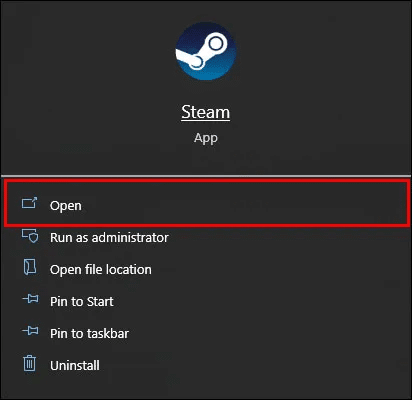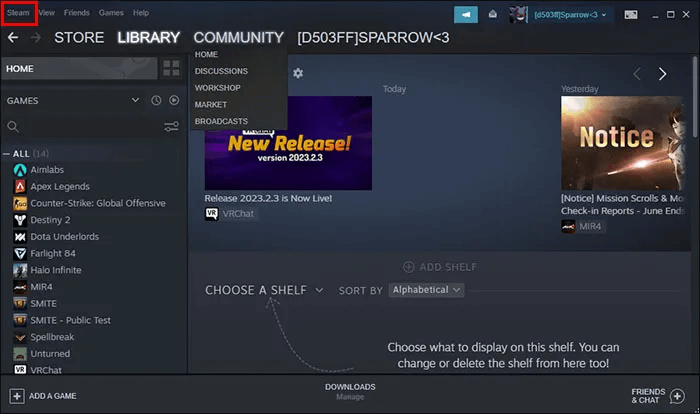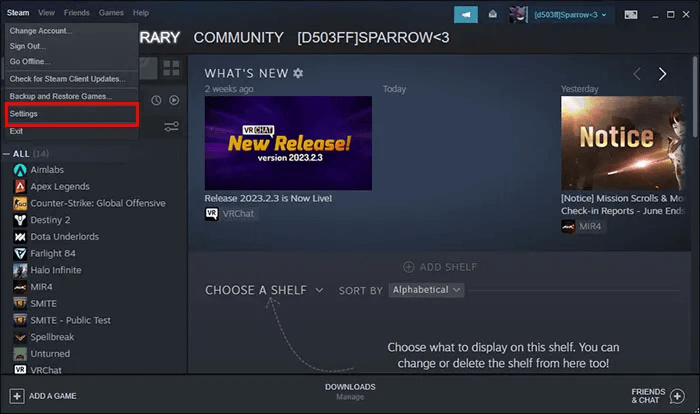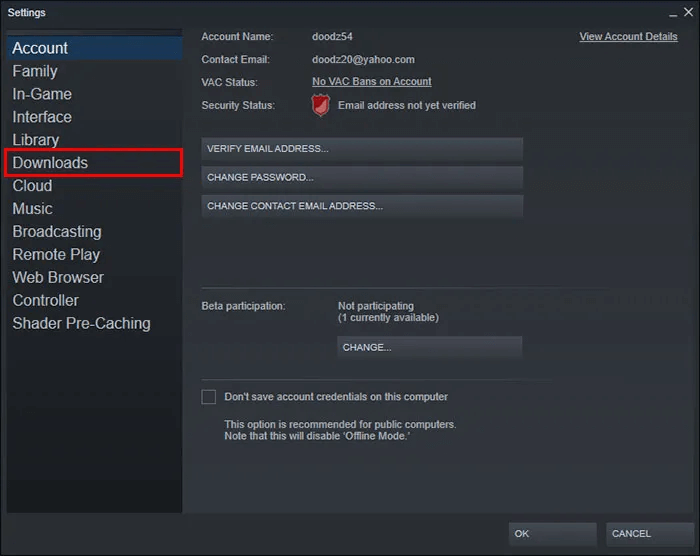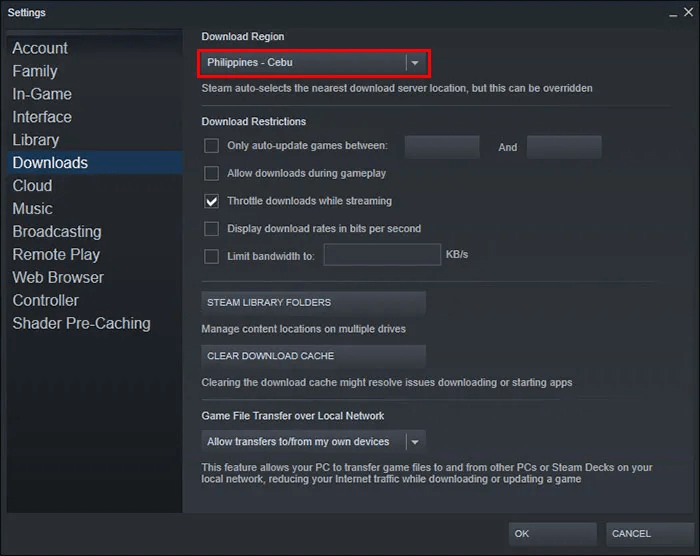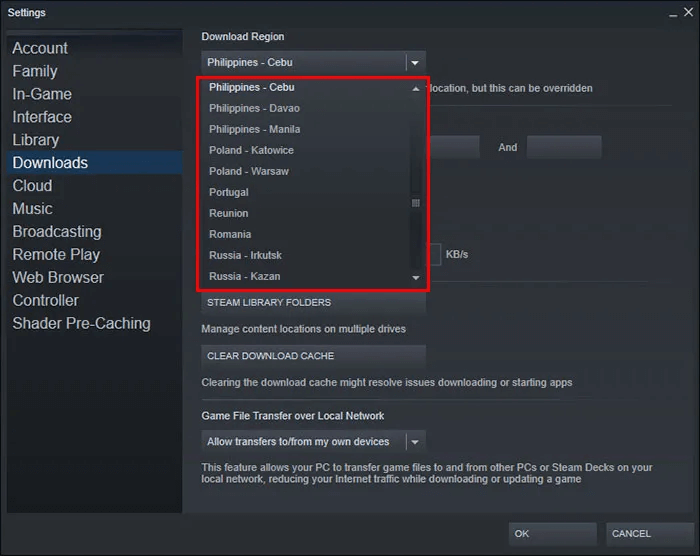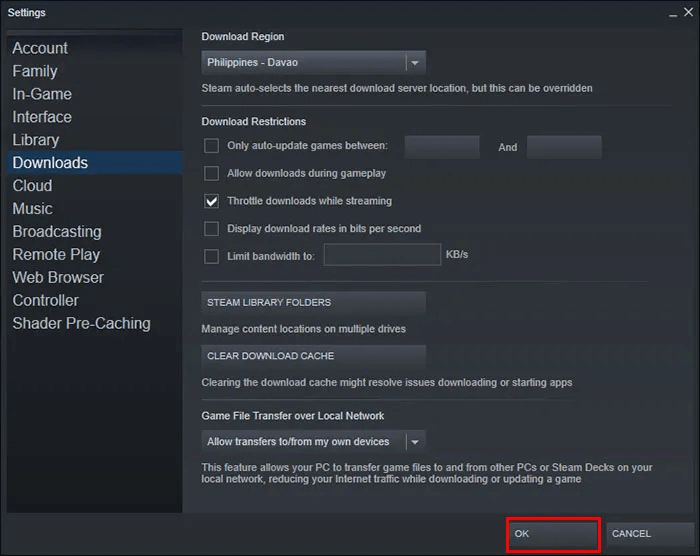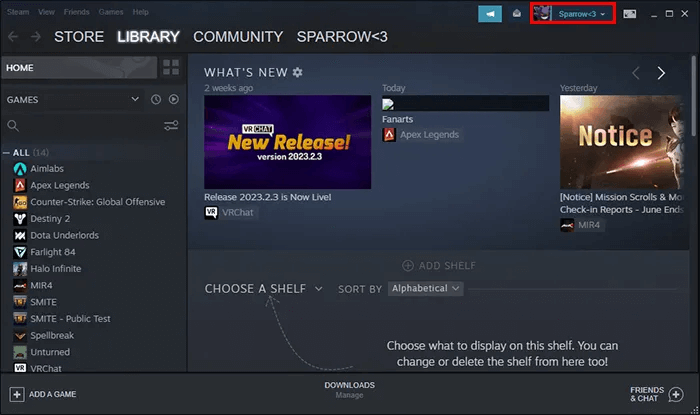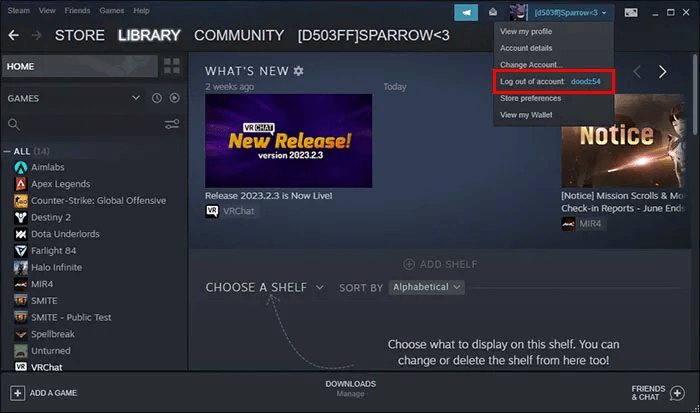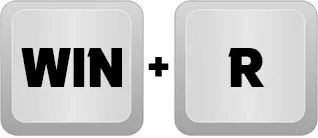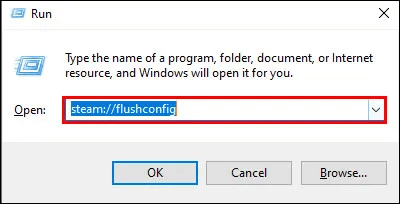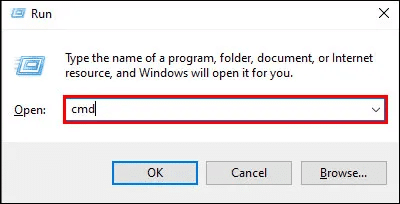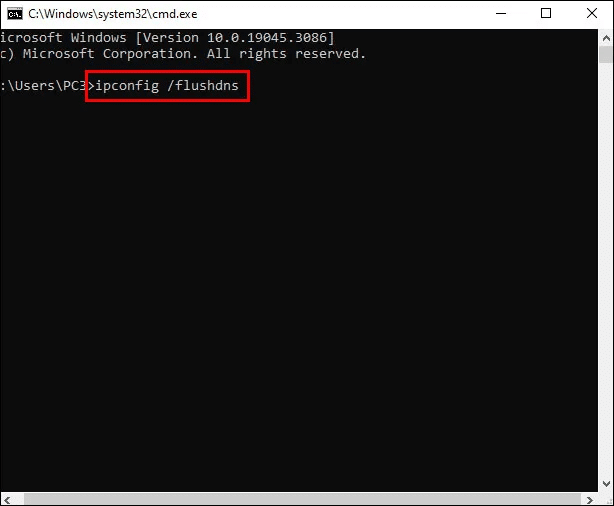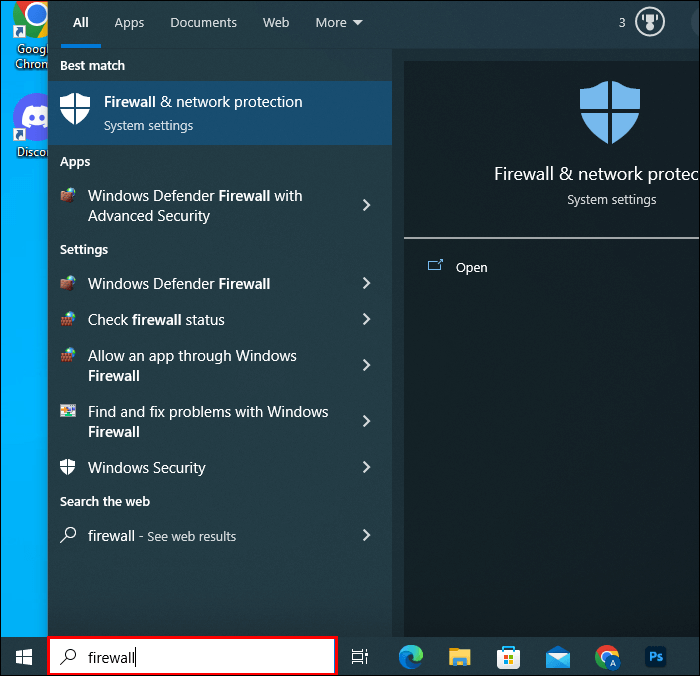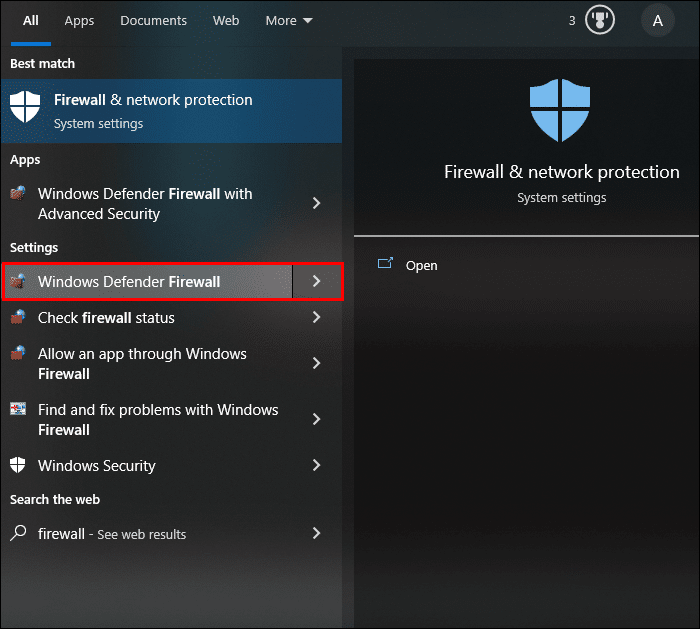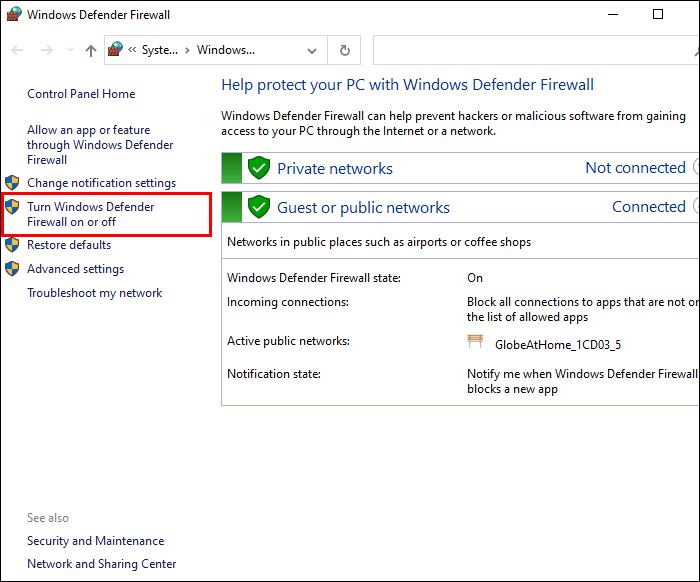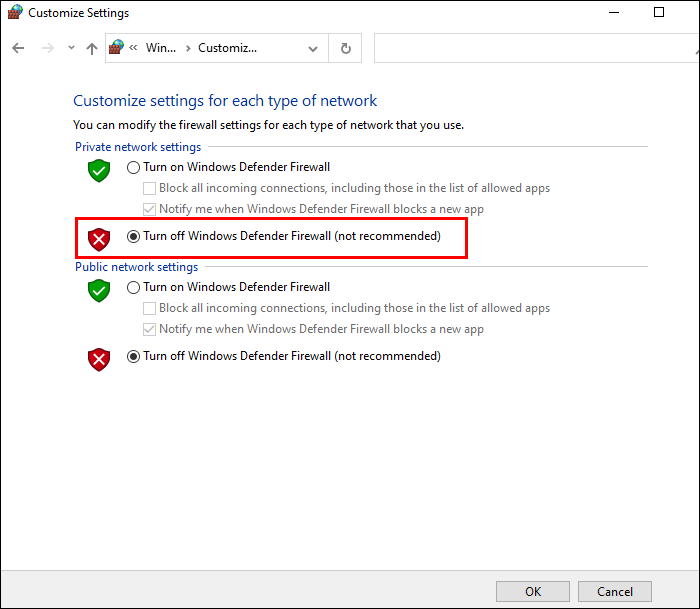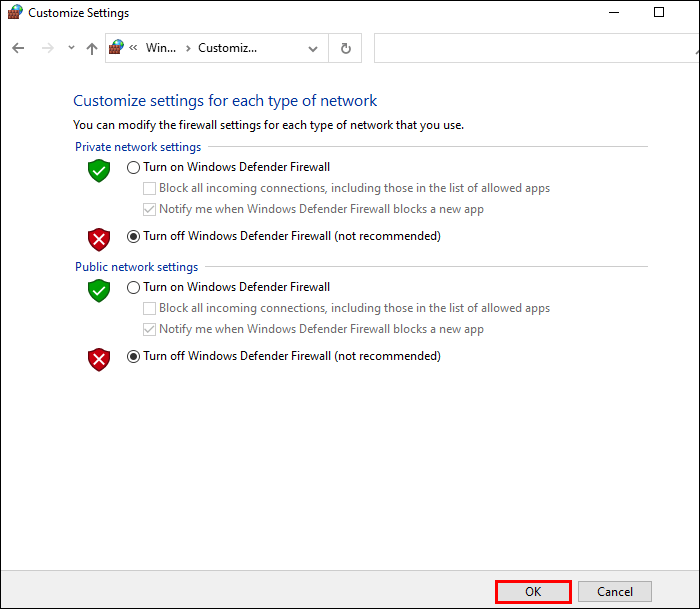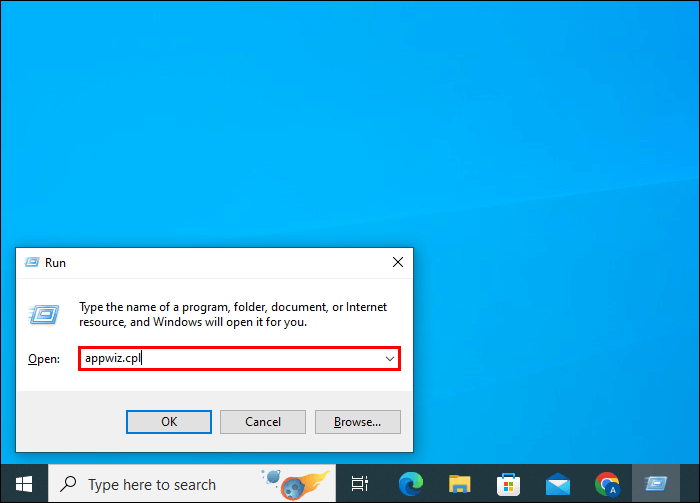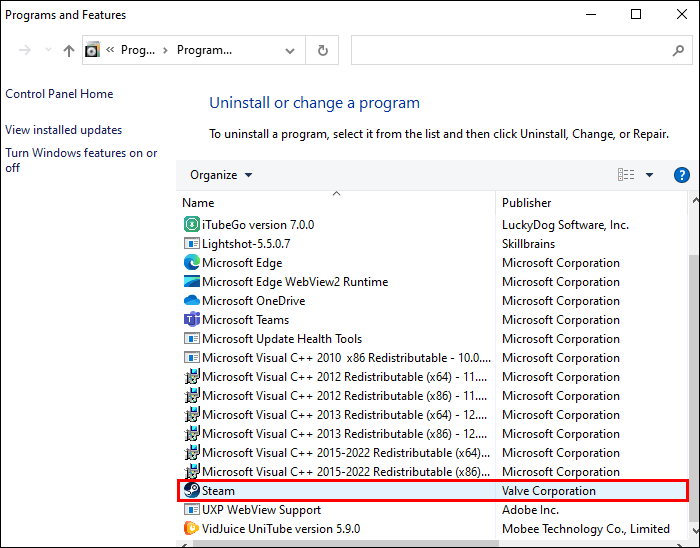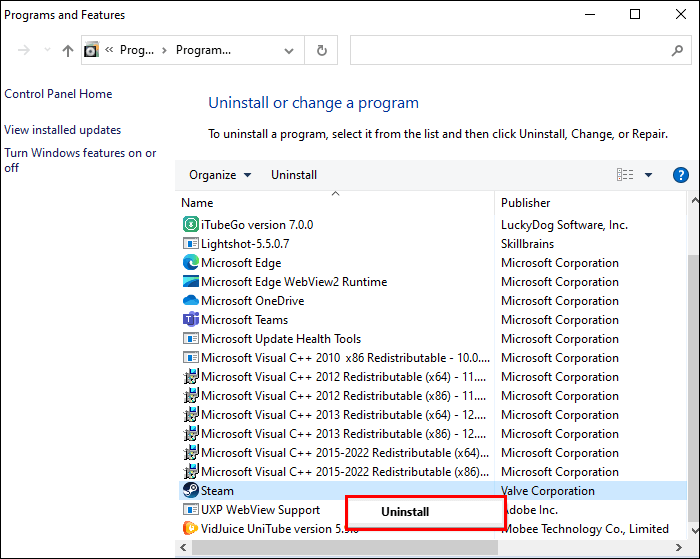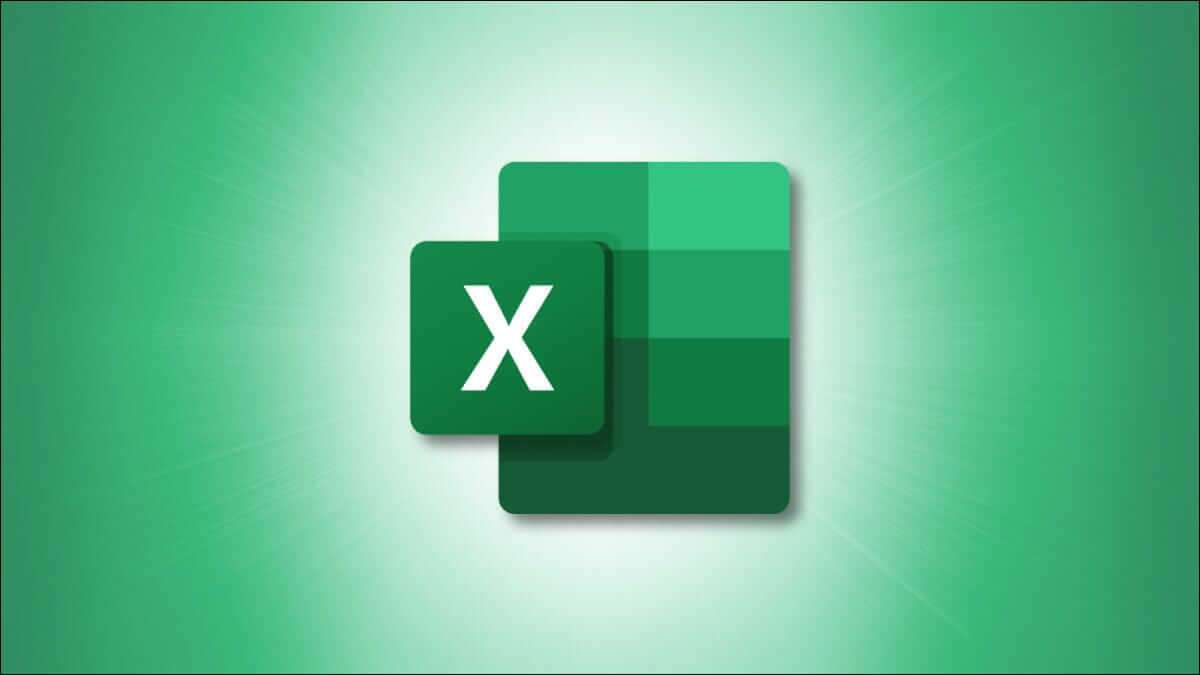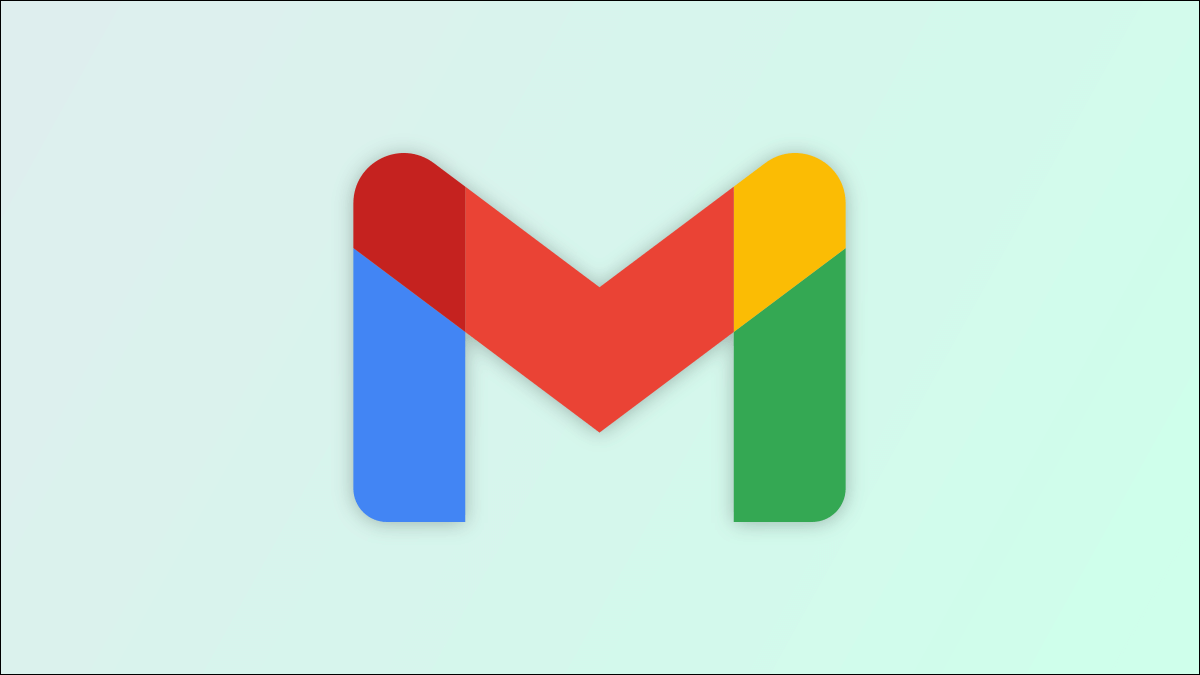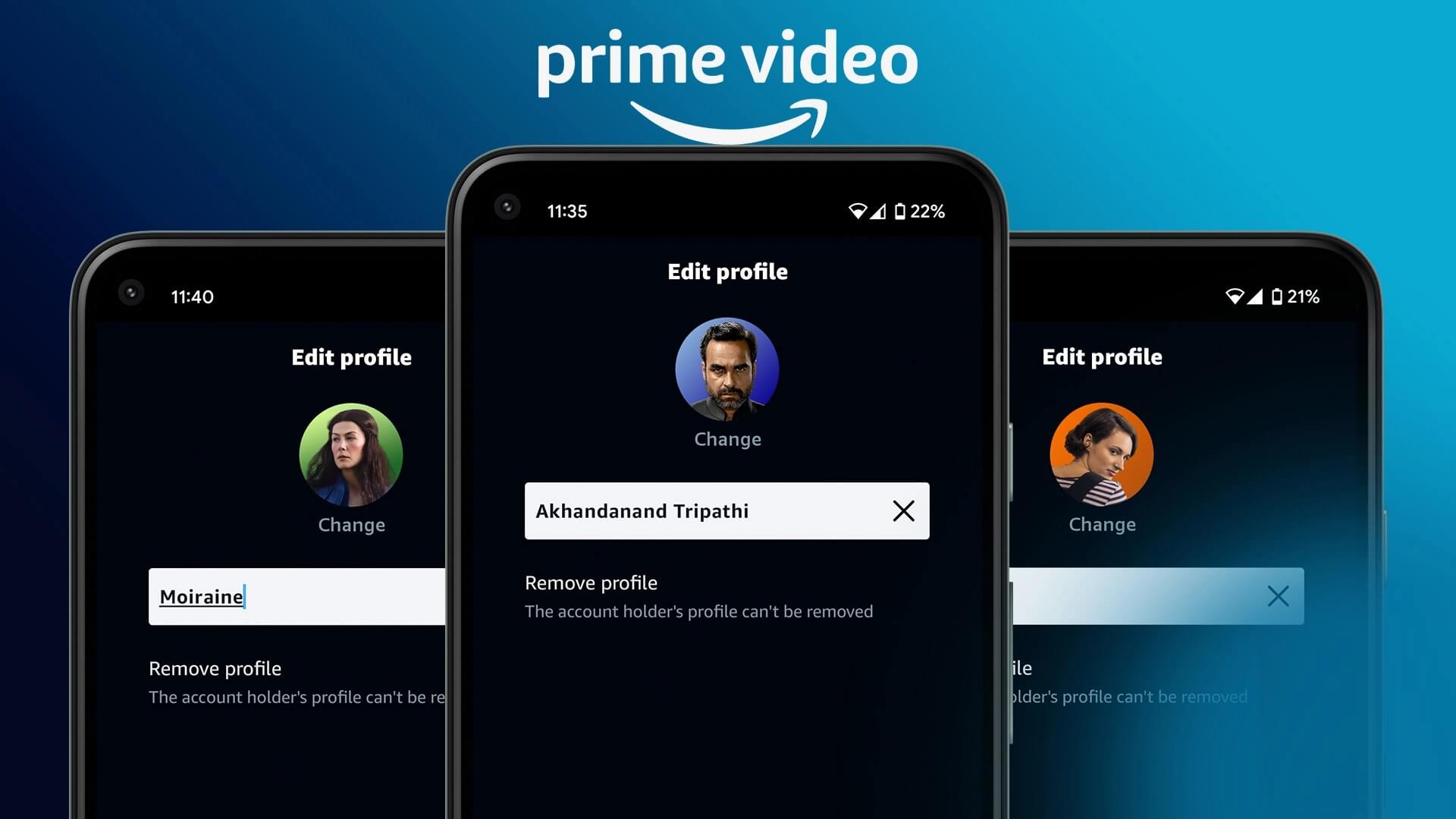Pokud narazíte na chybu Parní manifest Není k dispozici, klient Pára Přístup k manifestu se nezdařil. K chybě dochází, když platforma nemůže najít určité soubory, takže hry jsou nedostupné. Z tohoto důvodu je nutné hledat způsoby, jak to napravit. Několik uživatelů oznámilo, že k této chybě došlo.

Čtěte dále a zjistěte všechny možné způsoby, jak tento nepříjemný problém vyřešit.
Jak opravit chybu Steam Manifest not available
Dát Pára zjevná chyba, když nemůže najít svůj seznam her. Existuje několik metod odstraňování problémů, které mohou pomoci opravit tuto chybovou zprávu a vrátit vás zpět do hraní her.
Změnit oblast stahování
Uživatelé prokázali, že tato metoda je nejužitečnější, když čelí chybě Steam Manifest not available. Jak na to:
- Otevřeno aplikace Steam.
- Klikněte na možnost "Parní" v levém horním rohu okna.
- Jít do "Nastavení" v rozevírací nabídce.
- Vyberte možnost "stahování" v levé nabídce možností.
- Jít do "oblast stahování".
- Vyberte jiný region než aktuální region.
- klikněte na tlačítko "OK" k uložení změn.
- Restartujte Steam, abyste zjistili, zda je chyba opravena.
Někteří uživatelé navíc tvrdili, že vymazání mezipaměti pomohlo tento problém vyřešit. Než tedy vyzkoušíte tuto metodu, nezapomeňte odstranit mezipaměť stahování v aplikaci. Tuto možnost lze nalézt pod volbou 'Stáhnout oblast'.
Odhlaste se a znovu se přihlaste
Hráči se obvykle snaží odhlásit ze svých účtů a znovu se přihlásit, když narazí na problém. Tato metoda může být také užitečná pro tuto konkrétní chybu, zejména pokud jste se nějakou dobu neodhlásili ze služby Steam. Chcete-li se odhlásit ze služby Steam:
- Otevřeno aplikace Steam.
- Klepněte na možnost "uživatelské jméno" v pravém horním rohu klienta.
- Vyberte možnost "Odhlaste se z účtu".
- Zavřete aplikaci, restartujte ji a přihlaste se ke svému účtu Steam.
Někdy tato jednoduchá metoda stačí k opravě chyby Steam Manifest not available.
Obnovte nastavení internetu
Pokud výše uvedené dvě metody nevyřešily chybu pomocí Manifest, měli byste zkusit resetovat nastavení internetu. Co musíte udělat, je vymazat mezipaměť DNS a zjistit, zda to funguje. Tato metoda je složitější.
- klikněte na tlačítko „Windows“ a tlačítko „R“ Zároveň otevřít okno "Běh".
- V dialogovém okně zadejte "steam://flushconfig" a stiskněte „Enter“ otevřít okno "Vymazat mezipaměť stahování" , kde se vymaže mezipaměť.
- klikněte na tlačítko „Windows“ a dialogové okno tlačítka „R“ znovu otevřít.
- Typ „Cmd“ a stiskněte tlačítko „Enter“.
- في "Příkazový řádek" , napsat "ipconfig / flushdns" a stiskněte „Enter“ ještě jednou.
Po dokončení těchto kroků je třeba restartovat počítač a zjistit, zda je chyba Manifest not available opravená nebo opravená.
Dočasně vypněte Windows Firewall Defender
Windows Firewall Defender může někdy blokovat přístup Steamu k Manifestu. Takto jej dočasně deaktivujete:
- Do vyhledávacího pole zadejte "Firewall" poblíž ikony okna.
- Lokalizovat Windows Firewall Defender.
- Klikněte V dalším okně zapněte nebo vypněte bránu Windows Defender Firewall. Tato možnost je na levé straně obrazovky.
- Vypněte bránu firewall kliknutím na zaškrtávací políčko vedle "Vypnout bránu Windows Defender Firewall (nedoporučuje se)".
- Klikněte na "OK" dokončit.
- Restartujte aplikaci Steam a zkontrolujte, zda chyba stále existuje.
Znovu nainstalujte aplikaci Steam
Pokud vše ostatní chybu Manifest neopraví, můžete zkusit aplikaci smazat a znovu nainstalovat. Když budete postupovat podle této metody, nezapomeňte zálohovat složky Steamapps. To může být užitečné, pokud chcete tyto složky použít později. Většinu času to najdete
C:\Program Files (x86)\Steam\Steamapps
Zde je návod, jak přeinstalovat Steam:
- Stiskněte mé tlačítko „Windows“ و „R“ Ve stejnou dobu.
- Typ „Appwiz.cpl“.
- V seznamu najděte aplikaci Steam.
- Lokalizovat "odinstalovat".
To by mělo stačit a vyřešit chybu Manifest not available.
Zakázat VPN
Konfigurace služby VPN a proxy serveru může způsobit zobrazení chyby Steam Manifest. Způsobují problémy s vaším online připojením, ale jejich vypnutí může vyřešit problém se službou Steam. Kromě toho před spuštěním platformy deaktivujte servery VPN a proxy servery a nezapomeňte odstranit úlohy z těchto serverů ze správce úloh.
Často kladené otázky:
Q1: Co znamená nedostupný obsah na Steamu?
Odpovědět: Pokud na tuto zprávu narazíte ve službě Steam, znamená to, že servery ve vašem regionu jsou mimo provoz. Chcete-li tento problém vyřešit, jednoduše změňte oblast stahování ve službě Steam a pomocí různých serverů aktualizujte hry ve své knihovně.
Q2: Kde je Steam Manifest?
Odpovědět: soubor appmanifest se nachází v "Knihovna her" na Steamu. Když najdete hru, klikněte na ni pravým tlačítkem myši a vyberte možnost "Správa". Tam můžete sledovat "Procházet místní soubory". Zadaný soubor můžete najít ve složce steamapps v Průzkumníku Windows. Můžete smazat soubory Steam Manifest?
Steam potřebuje soubory Manifest, které by se neměly mazat. Pokud tyto soubory omylem smažete, Steam nebude moci aktualizovat hry. I když se pokusíte nainstalovat hru, hru smaže a znovu spustí úplné stažení. Můžete se pokusit načíst některé soubory Manifest, které jste smazali, pomocí tohoto odkazu na GitHub.
Řešení chyb Manifest Steam nedostupné
Tento článek uvádí některá řešení, jak opravit chybu Steam Manifest not available again, když se pokoušíte stáhnout hry Pára nebo je aktualizujte v počítači. Než se problém vyřeší, možná budete muset vyzkoušet několik řešení nebo jejich kombinaci. Pokud se vám ale i po vyzkoušení všech řešení stále zobrazuje chybová zpráva, může být nejlepším řešením kontaktovat zákaznickou podporu Steam.
Setkáváte se často s problémy s nedostupnou chybou Parní manifest? Jaký je pro vás nejlepší způsob, jak tento problém vyřešit? Dejte nám vědět v sekci komentářů níže.